Zakaj prek kabla HDMI na televizorju ni slike iz računalnika ali prenosnika

- 1898
- 112
- Homer O'Connell
Zakaj prek kabla HDMI na televizorju ni slike iz računalnika ali prenosnika
V nekaterih primerih se po priključitvi televizorja z računalnikom ali prenosnikom na kablu HDMI slika preprosto ne prikaže na televizorju. Redko, vendar se zgodi, da po HDMI obstaja zvok, vendar na televizorju ni slike. Čeprav se mi zdi, da se najpogosteje soočajo z nasprotnim problemom, ko obstaja slika, vendar HDMI ni zvoka.
V tem članku bomo poskušali ugotoviti izključno s težavo slike slike s strani HDMI Cable. Zdi se, da je tam preprost, priključil televizor z računalnikom, izbral želeni vhod na televizor in po potrebi, nato pa v računalniku izberemo tudi potreben način izhoda slike. In glede na idejo bi moralo vse že delovati. Namesto tega na televizorju vidimo napis "Brez signala".
Preden nadaljujete z nekaterimi rešitvami, si oglejte navodila za povezovanje televizorja z računalnikom HDMI:
- Zelo podrobna navodila za povezovanje LG TV z računalnikom s kablom HDMI.
- Še en članek o povezovanju televizorja z prenosnikom HDMI. Za primer televizije Philips in Windows 10.
- Za Windows 11: Kako povezati televizor z prenosnikom ali računalnikom Windows 11.
Če vse naredite v skladu z navodili, vendar ni rezultata in slika na televizorju se ni nikoli pojavila, zdaj bomo razumeli.
Na televizorju na HDMI ni signala in ni slike
Preveril sem nekaj odločitev, ki jih najdete spodaj. V komentarjih je bilo tudi veliko rešitev, za katere sem zelo hvaležen. So tudi delavci in testirani v praksi.
1. Preverjanje povezave
Najprej potrebujete Preverite povezavo kabla, in se spomnite številke HDMI na televizorju, na katero je kabel povezan. Preverite, ali je kabel vstavljen v izhod na prenosnem računalniku ali stacionarni računalnik. Preverite povezavo kabla na televizorju in si oglejte, kateri vhod HDMI ste povezali kabel. So podpisani. Videti je tako:

Na primer, kabel sem povezal z vhodom HDMI pod sobo 3. Dejstvo je, da je na televiziji najverjetneje več vhodov. In morali bomo izbrati tistega, ki smo mu priključili kabel v nastavitvah.
2. Izbira HDMI kot vir signala na televiziji
Preverite nastavitve na televizorju. Izberite ustrezen vhod HDMI v nastavitvah. Ne vedno po priključitvi kabla na televizorju takoj prikaže sliko iz računalnika. Najverjetneje boste videli napis "brez signala" ali "kabel ni povezan". Na daljinskem upravljalniku s televizorja mora biti gumb, ki odpre meni z izbiro vira signala. Na primer na Philipsu je ta gumb podpisan kot Viri. Kliknite nanj in s seznama izberemo vhod HDMI s pravo številko.
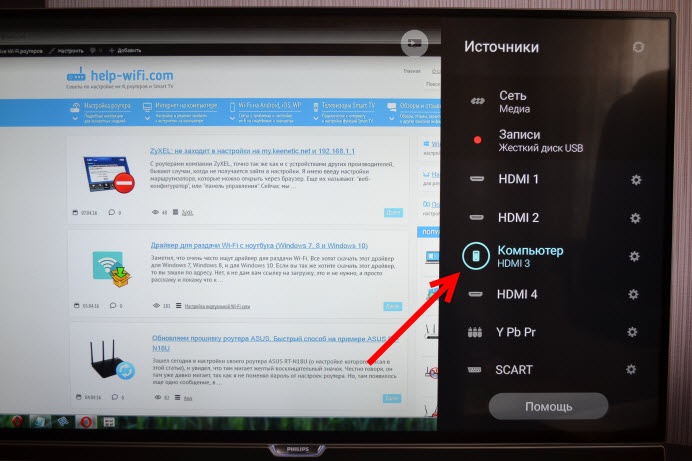
Na televizorjih LG - Button Vnos. Kliknite nanjo in izberite potreben vir. Na novih LG televizorih v spletnem OS -u so morda to že storili drugače. Toda shema je vedno enaka na katerem koli televizorju (Samsung, Sony, LG): meni odprite z izbiro vira signala in izberite vhod HDMI z želeno številko (na katerega je kabel povezan).
3. Nastavitve drugega zaslona (TV) v sistemu Windows
Preverite nastavitve v računalniku. Morda je v računalniku slika slike na drugem zaslonu (TV, monitor, projektor) onemogočena, zato se slika na televizorju ne prikaže in ni signala. Preverjanje je zelo preprosto.
V sistemu Windows 11, Windows 10, Windows 8 in Windows 7 je dovolj, da kliknete kombinacijo tipk Win+P, in izberite eno od možnosti za izhod slike.
- V Windows 11 Prenos na zaslon je videti tako:
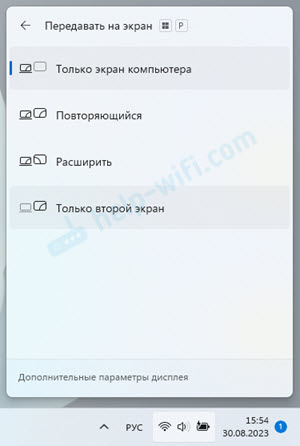 Če na primer izberite samo drugi zaslon, potem je treba sliko prikazano samo na TV zaslonu prek HDMI. V istem oknu lahko odprete dodatne parametre prikaza.
Če na primer izberite samo drugi zaslon, potem je treba sliko prikazano samo na TV zaslonu prek HDMI. V istem oknu lahko odprete dodatne parametre prikaza. - V Windows 10 Vse je približno enako, na strani zaslona se prikaže le meni, ki ga je treba projekt.
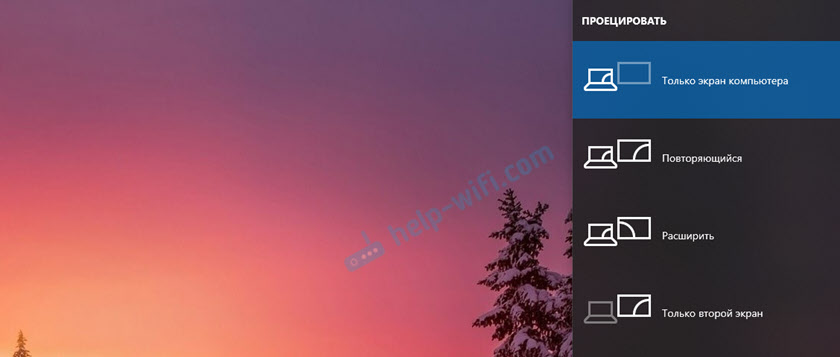
- V Windows 7 Obstajajo takšne možnosti: odklopite projektor, podvojite, razširite, samo projektor.
 Če izberete "Odklopite projektor", potem slika HDMI ne bo prikazana.
Če izberete "Odklopite projektor", potem slika HDMI ne bo prikazana.
Preverite različne možnosti. Zgodi se, da v načinu za podvajanje ali razširitev televizorja iz nekega razloga noče sprejeti signala in prikazati sliko.
4. Določimo razlog za pomanjkanje slike na televizorju
Če ni bilo mogoče narediti računalnika s televizorjem, bi bilo lepo ugotoviti, kaj je razlog: na televizorju, na računalniku ali v kablu. Ni težko storiti. Še posebej, če imate drug računalnik, TV, HDMI monitor ali drug kabel.
Na primer poskusite povezati prenosnik na drug televizor ali monitor. Če vse deluje, potem je težava na vašem televizorju (kar je malo verjetno). Tako bomo izključili težave s kablom. Lahko samo vzamete še en prenosnik (celo si izposodite od soseda) in ga povežete s televizorjem, na katerega slika ni prikazana. Če vse deluje, potem je težava v vašem prenosniku (računalnik). Ki se najpogosteje zgodi.
Pogosto je težava v nizki kakovosti ali dolgem kablu HDMI. V komentarjih najdete poročila, da je po zamenjavi kabla (z novim ali krajšim) televizijo začelo prikazovati sliko.
5. Ponovna namestitev video kartice
Rešitev je zelo preprosta - video kartico izbrišemo v upravitelju naprav in znova zaženemo računalnik.
- Preverite, ali je televizor povezan z računalnikom/prenosnikom s kablom HDMI.
- Odprite upravitelja naprav. Običajno ga zaženem iz menija, ki se prikaže, če pritisnete meni po desni -Button miške.
- Odprite zavihek Video adapterji. Tam boste imeli eno ali dve video kartici. Imam to Intel (R) UHD Graphics (integrirana grafika) in Nvidia GeForce GTX 1650 Ti (diskretno). Kliknite z desnim gumbom miške na video adapterju in izberite Izbrišite napravo.
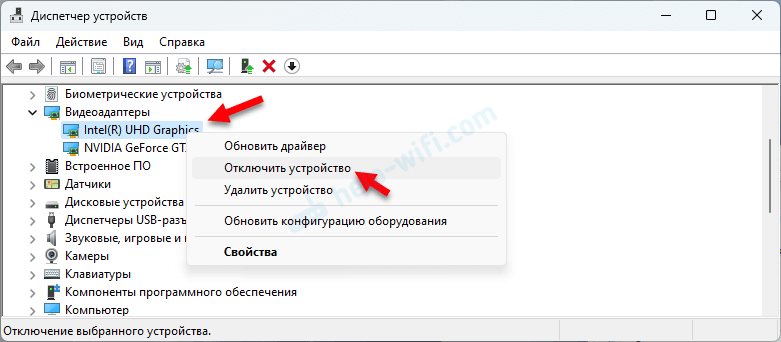
- Ponovno naloži računalnik.
- Če to ni delovalo in imate dva video adapter, potem ponovite isti postopek z drugim.
6. Posodabljanje gonilnika video kartice
Še en nasvet. Poskusite posodobiti gonilnik video kartice s televizorjem HDMI. Samo prenesite gonilnik na proizvajalca prenosnika/video kartice in ga namestite. Tudi če imate najnovejšo različico gonilnika - jo znova namestite.
- Gremo na spletno mesto proizvajalca prenosnika ali video kartic.
- Najdemo naš model prenosnika/video kartice in poiščemo stran nalaganja (običajno podpora). Po modelu naprave lahko takoj poiščete tudi prek Googla.
- Prenesite gonilnik video kartice. Če sta dve, integrirani in diskretni, potem morate prenesti dva voznika.
- Preverimo TV je bil v tistem trenutku povezan, je pomembno!
- Zaženite namestitev gonilnika.
7. Frekvenca posodobitve zaslona
Nadgradnja: V komentarjih je Andrei delil eno zanimivo rešitev. Po priključitvi televizorja z prenosnikom je na televizorju prišlo do napake "brez signala". Toda prenosnik je videl dva monitorja (vgrajena -sin in TV). Pomagal pri spremembi frekvence za drugi zaslon (TV). Odločil sem se, da bom to odločitev dodal v članek in podrobneje pokazal, kako to storiti.
Windows 11
- Pritisnite desni gumb miške na praznem območju namizja in izberite Parametri zaslona.
- Pojdite na razdelek Podaljšani parametri zaslona.
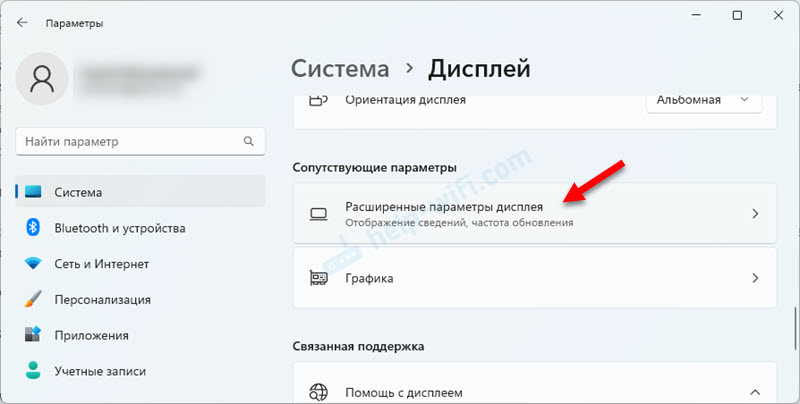
- V meniju morate izbrati zaslon (TV), tam naj bo tam dva. In spremenite frekvenco za 60 Hz.
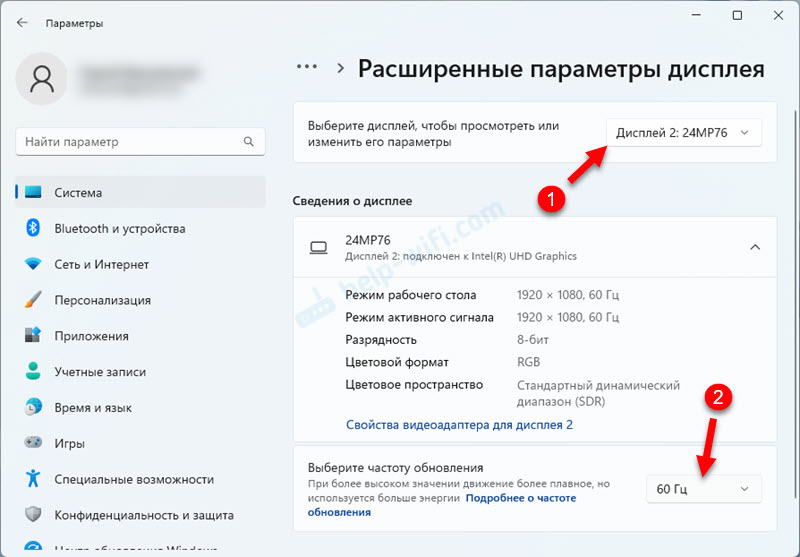 Ali poskusite z drugimi možnostmi, če po izbiri 60 Hz na televizorju ni slike iz računalnika.
Ali poskusite z drugimi možnostmi, če po izbiri 60 Hz na televizorju ni slike iz računalnika.
Windows 10
Odprite parametre zaslona in poglejte tako, da obstajata dva zaslona.
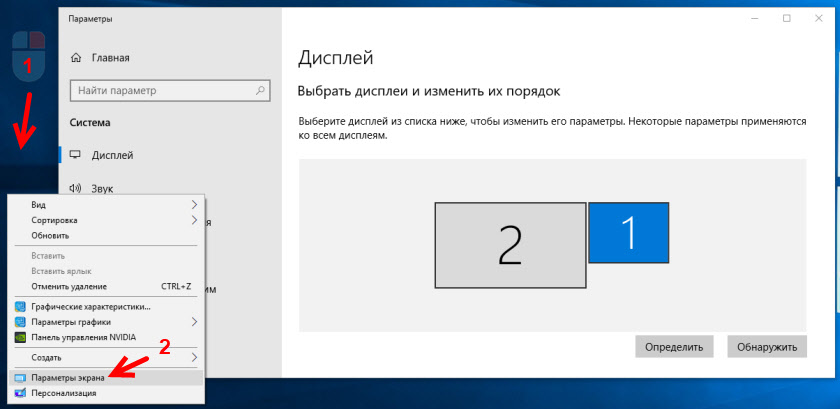
Pomaknite se po strani z nastavitvami in odprite "Dodatni parametri prikaza".
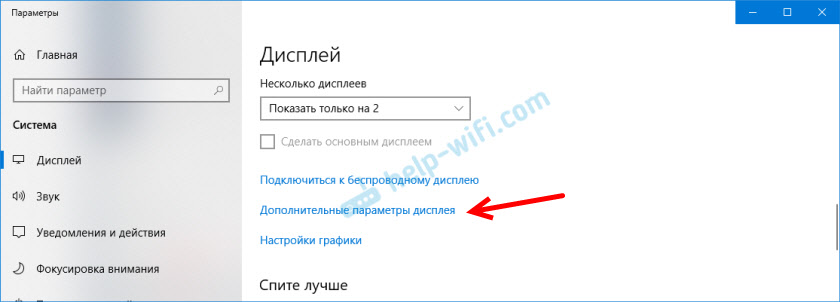
Pazljivo gledamo. Tam bosta "Prikaz 1" in "Display 2". V bližini enega od njih je morda ime vašega televizorja. Zdaj imam en zaslon ni aktiven, saj je slika prikazana samo na drugem zaslonu. Press "Lastnosti video adapterja za prikaz ...". Odprite lastnosti televizorja.
V novem oknu na zavihku Monitor v meniju posodobitev zaslona "Vstavite 60 Hz. Kliknite "Uporabi".
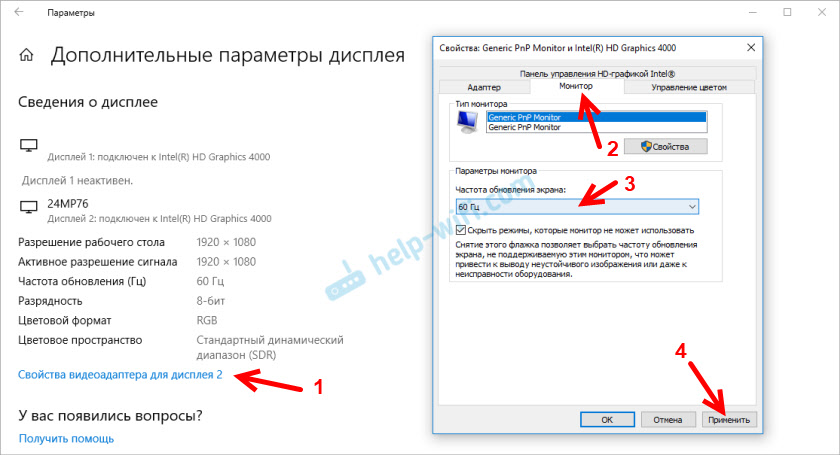
Po tem bi morala napaka "brez signala" na televizorju izginiti. Slika se bo prikazala iz računalnika, povezanega prek HDMI. Za Andrei je sistem iz nekega razloga namestil frekvenco 25 Hz za televizor.
Windows 7
Pritisnite desni gumb miške na praznem predelu namizja in odprite "ločljivost zaslona". TV je treba izbrati v meniju "zaslon". Naj vas spomnim, da lahko to metodo uporabljate le, ko Windows vidi televizor, povezan prek HDMI, vendar slike ne prikazuje.
Pojdite na "Dodatni parametri" in na zavihku Monitor izberite frekvenco 60 Hz. Uporabi nastavitve.
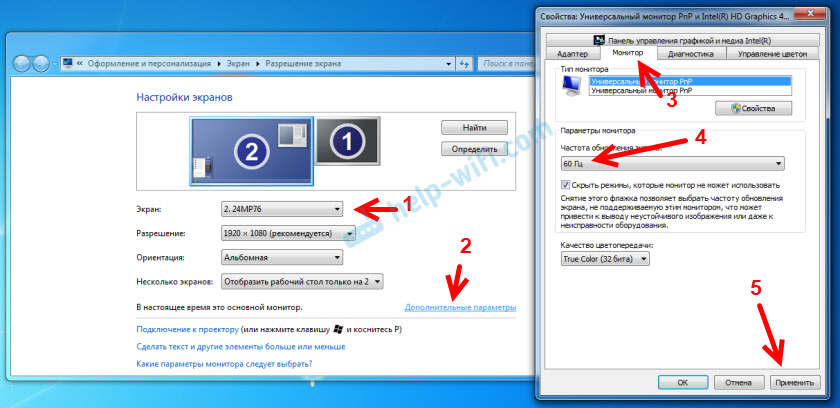
Če je ta metoda delovala, napišite o tem v komentarjih.
8. Izklop vseh naprav s televizije
Odklopite vse odveč s televizorja. Na primer AV kabel (tulip). Druga naprava, ki jo lahko poveže tudi HDMI. V komentarjih so informacije, ki so pomagale izklopiti trdi disk iz vrat USB!
9. Funkcija odklopa "Hitro start" in "Simplink"
Nadgradnja: Če imate LG TV (morda je to uporabno za druge televizorje), izklopite v nastavitvah hitrega začetka in funkcijo Simplink.

Obstajajo ocene, ki so jim pomagali.
10. Odklop hdmi ultra hd globoka barva
Nadgradnja: V komentarjih je Roman spodbudil, da mu je pomagal z odklopom HDMI Ultra HD Deep Color Funkcija v nastavitvah LG TV.

Oleg je pozneje potrdil, da HDMI Ultra HD Deep Color resnično reši težavo z prikazom slike na HDMI na LG TV, vendar ni zaželeno, da izklopi to funkcijo, saj jo pokvari in jo izkrivlja. In delil svojo odločitev. V nastavitvah nadzorne plošče NVIDIA je treba spremeniti nekaj parametrov za drugi prikaz (TV), katere ikona je običajno prikazana v sistemu.
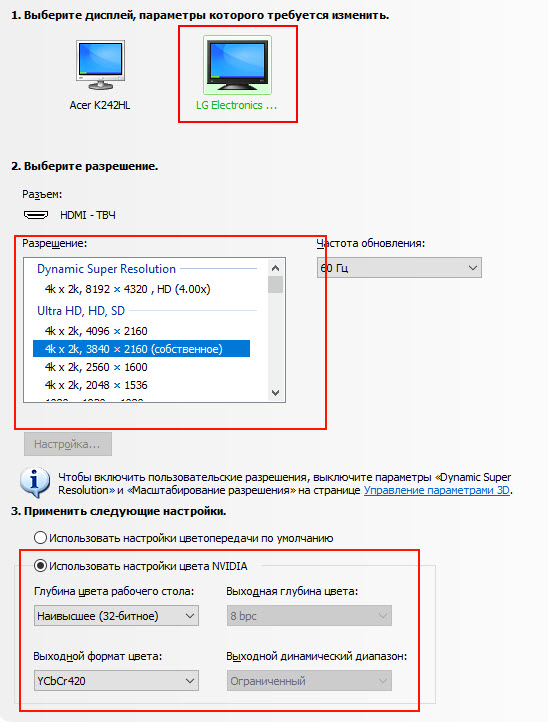
Če imate grafiko AMD, se aplikacija imenuje AMD Control Center. Obstajajo tudi podobne nastavitve.
enajst. Izklop moči televizorja in prenosnika
To sta dve različni rešitvi, ki jih je mogoče uporabiti ločeno. Toda oba sta delavca.
- Za nekaj minut izklopite vtičnico. V komentarjih so predlagali, da je bilo na ta način mogoče rešiti težavo s pomanjkanjem slike na HDMI (na televizorju je bil le modri zaslon).
- Prenosnega računalnika ni enostavno popolnoma de -energizirati, saj na skoraj vseh prenosnikih baterije zdaj niso opravljene. Vendar obstaja preizkušen način: Pritisnite gumb za vklop na prenosnem računalniku in ga držite, dokler se ne izklopi. Nato počakajte nekaj minut in ga vklopite. Zaželeno je, da je televizor v tem trenutku vklopljen in povezan s kablom HDMI.
Kaj storiti, če računalnik ne prikaže slike na HDMI na televizorju?
Ko smo ugotovili, da je težava v računalniku ali prenosnem računalniku.
Slika iz nas prikazuje video kartico, dejansko se povežemo z njo. Torej, težava je lahko v njem. Ja, morda je tam nekaj zažgalo in t. D. Toda praviloma program programske narave. Nekaj z gonilnikom video kartice ali z nastavitvami, tako da na HDMI ni slike.
Zato, Najprej vam svetujem, da posodobite gonilnik video adapterja. Je pomembno! Če imate prenosni računalnik, pojdite na uradno spletno mesto proizvajalca, poiščite svoj model prek iskanja, izberite operacijski sistem, ki ste ga namestili, in prenesite gonilnik VGA. Nato zaženite svojo namestitev.
Če ima vaš prenosnik dva video adapterja, potem posodobite gonilnike obeh. Lahko na primer grafični gonilnik Nvidia in Intel Graphics, kot na mojem prenosnem računalniku ASUS. Za posodobitev Intelovega gonilnika lahko namestite Intel Driver & Support Assistant.
In če imate stacionarni računalnik, nato na spletnem mestu proizvajalca video kartic prenesite gonilnik. Katera video kartica je nameščena, lahko vidite v upravitelju naprav ali v značilnostih sistemske enote.
Če ste nekako lahko rešili težavo z prikazom slike na televizor s kablom HDMI, nato v komentarjih delite nasvete. Hvaležen bom.
- « Kako posodobiti vdelano programsko opremo na usmerjevalniku Linksys (Cisco)
- Wi-Fi distribucijski gonilnik iz prenosnika (Windows 7, 8 in Windows 10) »

